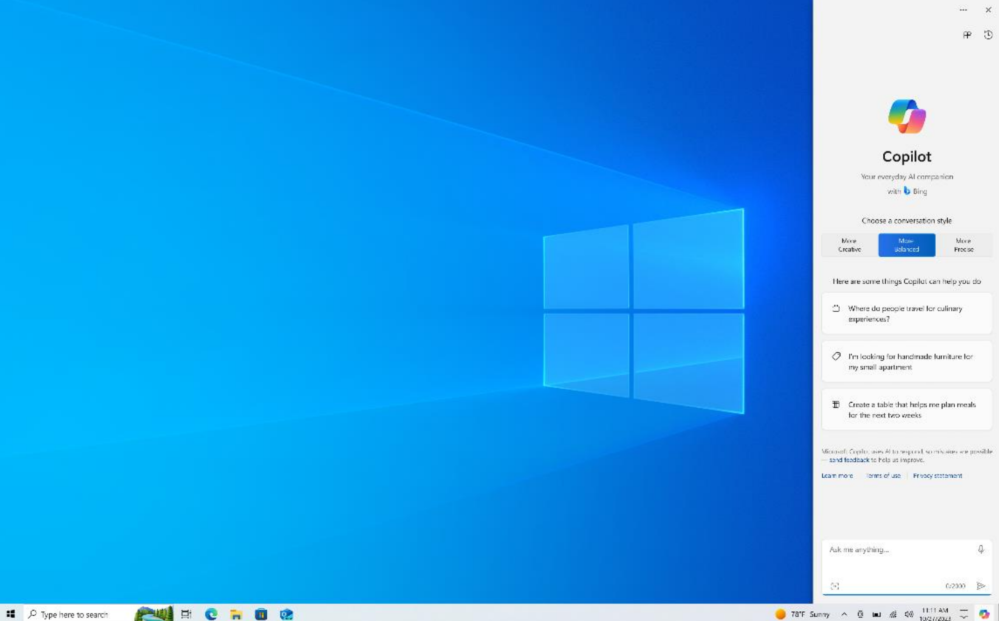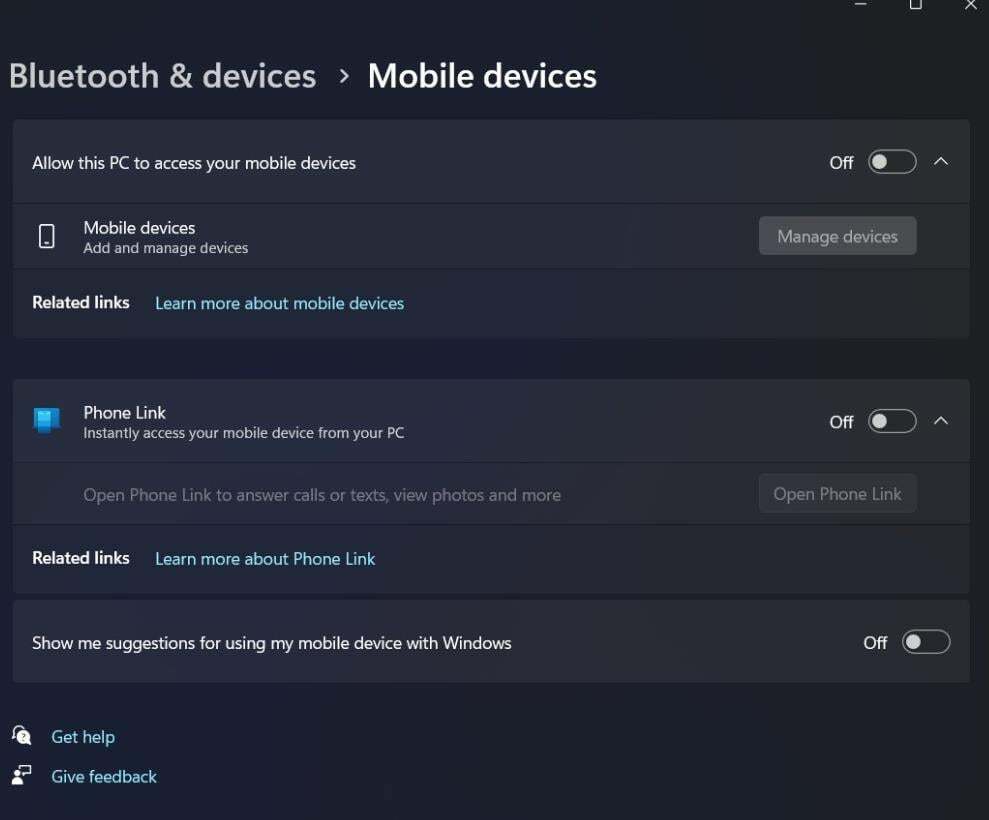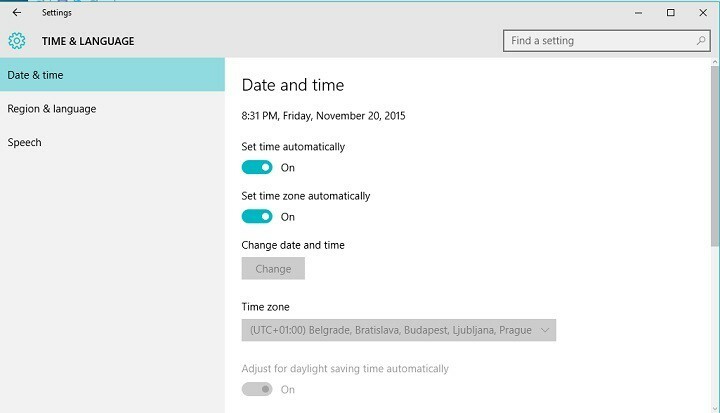
पिछले हफ्ते विंडोज 10 फॉल अपडेट आया और इसे लेकर काफी चर्चा हुई। कुछ लोग इसके द्वारा लाए गए सुधारों और नई सुविधाओं से संतुष्ट थे, जबकि कुछ कुछ समस्याओं से नाराज़ थे। लेकिन, हम यहां यह बात नहीं करने जा रहे हैं कि अपडेट अच्छा है या बुरा, क्योंकि हमारे पास आपको दिखाने के लिए एक दिलचस्प नया जोड़ है। स्थापित करने के बाद दहलीज २ अद्यतन, अब आप अपने वर्तमान स्थान के आधार पर अपने समय क्षेत्र को स्वचालित रूप से स्विच करने के लिए सेट कर सकते हैं।
आप शायद पहले ही देख चुके हैं कि विंडोज़ स्वचालित रूप से आपके समय को सेट करने और बदलने में सक्षम है, लेकिन पूरे समय क्षेत्र को स्वचालित रूप से बदलने की क्षमता को पिछले संस्करणों में शामिल नहीं किया गया था प्रणाली यह सुविधा शायद पहले आ जानी चाहिए थी, लेकिन Microsoft ने इसे अभी जोड़ने का निर्णय लिया है।
विंडोज 10 में ऑटोमैटिक टाइम ज़ोन चेंज कैसे सेट करें
यह सुविधा थ्रेसहोल्ड 2 अपडेट के साथ सभी विंडोज 10 लैपटॉप पर डिफ़ॉल्ट रूप से सक्षम होनी चाहिए, लेकिन आप इसे केवल मामले में जांचना चाहेंगे। अपने विंडोज 10 कंप्यूटर पर स्वचालित समय क्षेत्र परिवर्तन को सक्षम (चेक) करने के लिए, निम्न कार्य करें:
- सेटिंग्स खोलें
- सेटिंग> समय और भाषा> दिनांक और समय पर जाएं
- स्वचालित रूप से सेट टाइम ज़ोन के अंतर्गत टॉगल चालू करें।
- समय क्षेत्र स्वचालित रूप से सेट करें Windows 10
और यह संपूर्ण दर्शन है, अब आपका समय क्षेत्र बदल जाएगा जैसे ही आप अपना वर्तमान स्थान बदलते हैं, ठीक वैसे ही जैसे यह आपके स्मार्टफोन पर करता है। इसलिए जब आप लंबी दूरी की यात्रा करते हैं तो आपको समय के बदलाव के बारे में चिंता करने की ज़रूरत नहीं है।
आप इस जोड़ के बारे में क्या सोचते हैं? जब आप लंबी यात्रा पर हों, तो क्या इससे आपको अपना समय बेहतर ढंग से व्यवस्थित करने में मदद मिलेगी? हमें टिप्पणियों में बताएं।
चूंकि आप वहां हैं, आप हमें थ्रेसहोल्ड 2 अपडेट के साथ अब तक का अपना अनुभव भी बता सकते हैं। आप नई सुविधाओं और सुधारों के बारे में क्या सोचते हैं? और क्या आपको इस अपडेट से कोई समस्या हुई, जैसा कि कुछ उपयोगकर्ताओं ने किया था?